¿Cómo usar el asistente de concentración de Windows 11? - Activación

Debido al aumento de utilización de nuestros computadores como herramientas de estudio y de trabajo, Windows 11 ha traído una nueva función sumamente útil que se ha venido desempeñando desde la versión anterior de este sistema operativo. No obstante, en este caso ha sido completamente perfeccionada y ofrecida a los usuarios para mejorar la concentración y aumentar la productividad de una persona.
Este 'Modo concentración' nos presenta diversas herramientas y métodos que nos colaboran para que seamos mucho más productivos en una cantidad de tiempo menor, utilizando opciones que han sido comprobadas por expertos para su funcionalidad. Al igual que ha disminuido considerablemente las distracciones más simples que se pueden encontrar. Por lo que sí deseas empezar a ahorrar tiempo y activar el modo concentración de cualquiera de las versiones Windows, aquí te mostramos cómo y cuáles son sus ventajas.
¿De qué forma facilitar tu concentración mientras trabajas en tu PC Windows 11?
Muchas personas normalmente no conocen que existe este asistente ni las diversas herramientas que nos presenta nuestro computador para que se facilite nuestro proceso de concentración, por ello, aquí te dejamos algunos consejos para poder concentrarte mejor al momento de trabajar con un PC con Windows 11.
Distraer la barra de tareas
Una de las maneras que colaboran a nuestra concentración es que no muestran las notificaciones en la barra de tareas, lo mismo que ocurre cuando activamos el modo 'No molestar' en Windows, evitando que la misma barra se convierta en una distracción. A pesar de que existen diversas formas de personalizar la barra de tareas, siempre podremos encontrar algunas distracciones en la misma.
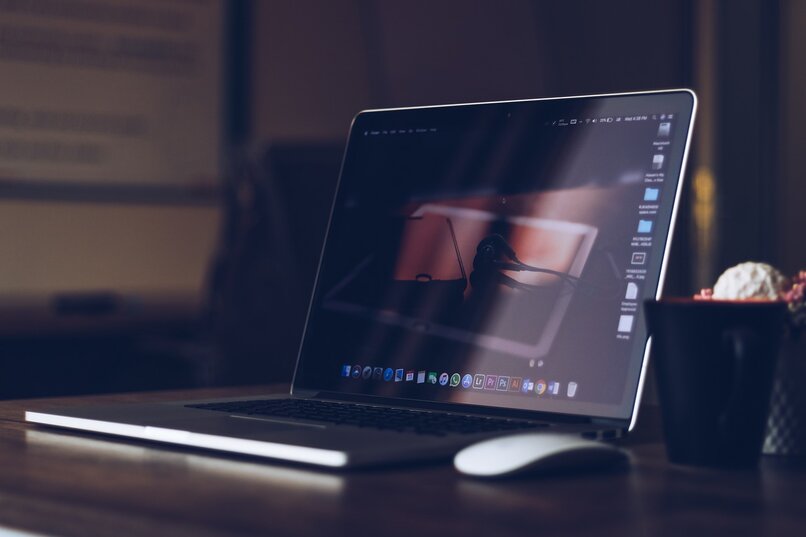
Inclusive, se puede llegar a modificar la barra de tareas de manera tal que se incorpore una de las nuevas cualidades de la actualización de Windows 11, que es la incorporación del método de Pomodoro, sumamente utilizado por estudiantes al momento de dedicar tiempo a sus estudios y que se verá presente dentro de las tantas configuraciones recientes del reloj de esta nueva versión de Windows.
Simplificar el menú inicio
Otra herramienta será que en el menú de inicio solo se mostraran las aplicaciones justas y necesarias que hayamos colocado como priorizadas, evitando así las distracciones o 'tentaciones' directas con cualquiera de aquellas aplicaciones que no son de utilidad al momento de utilizar el modo de concentración, como tiende a ser la aplicación de Netflix, juegos, redes sociales, etc.
Usar el asistente de enfoque
El asistente de enfoque de Windows nos permite no solo desactivar todas las notificaciones de nuestro computador sino configurar de igual manera desde que horas deseas que sea activado el modo de concentración para que se realice de forma automática y no debamos activarlo diariamente a una hora en específica. Estas horas pueden ser modificadas dependiendo de nuestras necesidades y pueden durar el tiempo que se desea, dejando que el modo concentración nos ayude a ser mucho más productivos.
Inclusive, gracias a la colaboración con Spotify, permitió tener un Widget que cada vez que se active el modo de enfoque nos reproduzca solamente playlist para motivar la concentración, siendo principalmente música clásica y relajante.
Activar el lector inmersivo
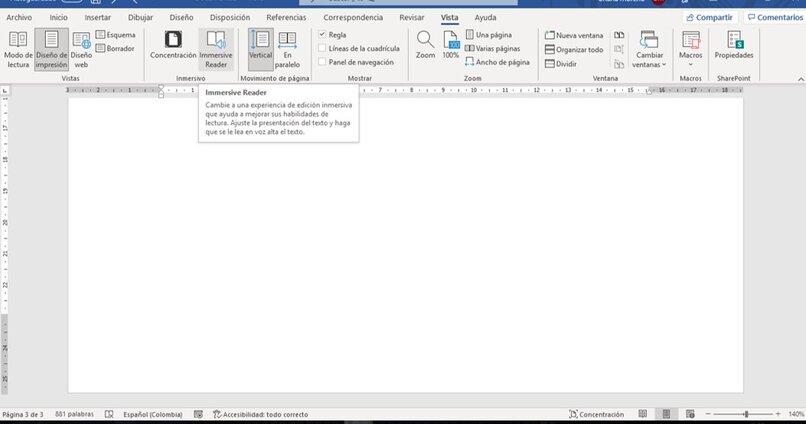
El lector inmersivo no es algo nuevo, de hecho, es una de las herramientas presentes desde la versión de Office del 2019 y que se ha mantenido desde entonces, por lo que no podría faltar en esta versión de Windows 11. Este tipo de lector presente en Word nos permite mejorar la lectura, fluidez y eliminar toda distracción visual que pueda ser encontrada dentro del programa. Esta herramienta no mantiene ninguna configuración fija y puede ser cambiada dependiendo de nuestras necesidades, siendo completamente personalizable.
La forma en que se activa es mediante la configuración de Word en la pestaña de 'Ver' o 'Vista'. A pesar de que no tiene mucho que ver con el modo de concentración que mantiene Windows 11 descargado, en algunos casos sí llegamos a configurar nuestro computador, se puede llegar a activar automáticamente junto el modo de concentración. Siendo excelente al momento de leer tesis u otros trabajos considerablemente largos.
¿Cómo activar la función de Windows 11 'Asistente de concentración'?
Para activar el asistente de concentración o el modo de concentración encontraremos dos métodos, uno de ellos es mediante el centro de actividades y el otro a través de las configuraciones de Windows. Para hacerlo a través de la configuración, simplemente deberemos abrir 'Configuración' y en la parte derecha, hacer clic sobre la pestaña de 'Sistemas' y buscar el asistente de concentración, el cual se encuentra con el símbolo de una media luna.
Dentro de esta pestaña lo activaremos en el primer recuadro que se presenta, ya sea seleccionado la opción de 'Solo prioridad' o 'Solo alarmas', dependiendo de la forma en que tengamos configurado cada uno de ellos y qué es lo que deseamos desactivar en nuestro dispositivo.

Activarlo desde el centro de actividades
Desde el centro de actividades solo deberemos abrirlo haciendo clic su icono en la parte derecha inferior o presionando de manera simultánea las teclas 'Win + A' y en una de las herramientas que allí se nos muestran, se encuentra la de 'No molestar'. Esta no es directamente el asistente de concentración, pero al fin y al cabo mantiene una funcionalidad muy similar que es anular las notificaciones en pantalla.